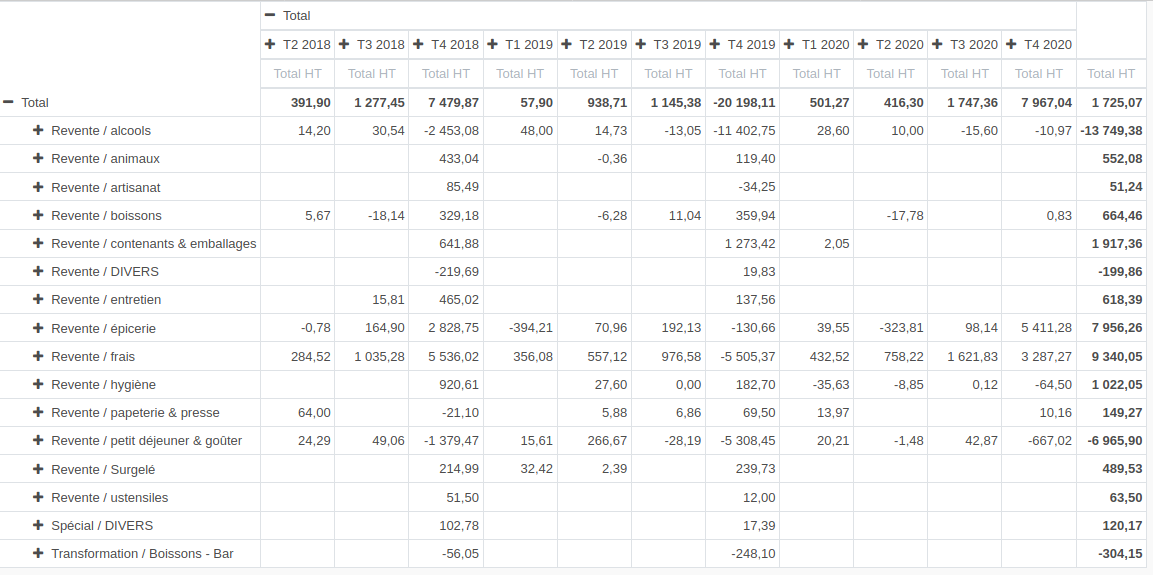Cas pratiques
Sommaire :
- Faire son top articles
- Suivre les ventes d'un article en particulier
- Comparer les ventes sur 2 périodes équivalentes
- Analyser les pertes
1. Faire son top articles
- Dans le tableau "Vente de produits", retirer le détail mensuel et type comptable grâce aux
 à gauche de "total" (lignes et colonnes)
à gauche de "total" (lignes et colonnes) - Puis sélectionner via le
 (en-tête de ligne) l'élément "Article" (on peut également choisir une catégorie pour faire des sections par type d'article).
(en-tête de ligne) l'élément "Article" (on peut également choisir une catégorie pour faire des sections par type d'article). - Enfin cliquer sur une en-tête de colonne (total HT ou marge HT) pour ordonner (1 clic pour ordre croissant, 2 clics pour ordre décroissant).
Il est recommandé d'encadrer la période d'analyse en faisant un filtre personnalisé sur la date pour obtenir un classement représentatif des articles actuellement en vente et d'une période d'activité récente.
sur la date pour obtenir un classement représentatif des articles actuellement en vente et d'une période d'activité récente.
la mesure "quantité" peut donner des éléments d'analyse mais elle n'est pas toujours la plus parlante car dedans sont mélangés les unités de mesure pièce et kilo. On peut faire 2 listes de top article : le vrac (filtrer sur unité de mesure = poids) et le reste (unité de mesure = unité / pièce).
2. Zoom sur les ventes d'un article spécifique
- Dans le tableau "Vente de produits", retirer le détail mensuel et type comptable grâce aux
 à gauche de "total" (lignes et colonnes)
à gauche de "total" (lignes et colonnes) - Puis sélectionner via le
 (en-tête de ligne) l'élément "Article"
(en-tête de ligne) l'élément "Article" - Filtrer sur l'article souhaité :
-
Borner la période de vente via la recherche avancée :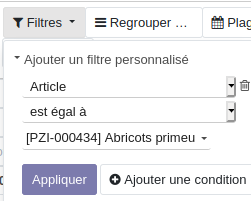
-
Faire apparaître la date de vente dans le tableau en cliquant sur le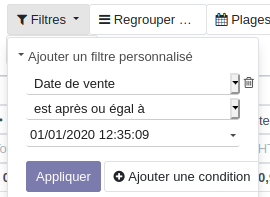

3.Comparer les ventes sur 2 périodes : exemple mois M-1 (échu) par rapport à mois M-2
- Aller sur le tableau "Vente de produits",
- Dans
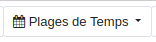 , sélectionner les critères suivants :
, sélectionner les critères suivants :
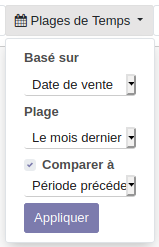
- Retirer le détail mensuel et type comptable grâce aux
 à gauche de "total" (lignes et colonnes),
à gauche de "total" (lignes et colonnes), - Sélectionner via le
 (en-tête de ligne) l'élément "Catégorie d'article intermédiaire"
(en-tête de ligne) l'élément "Catégorie d'article intermédiaire"
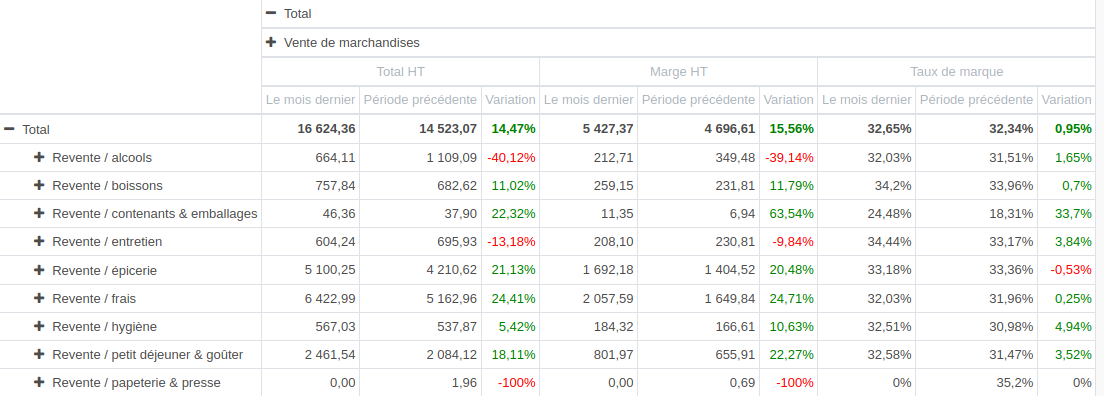
4.Analyser les pertes
L'objectif est de visualiser les pertes de matières premières, produits finis ou produits destinés à la revente tout au long de l'année.
Le montant des pertes se basent sur la valeur du champs "PdR HT" (prix de revient hors taxes) de la la fiche produit.
Il existe 2 types de pertes :
| Les "pertes identifiées" | Les "démarques inconnues" |
|
= celles que vous avez pu constater suite à une action de votre part et que vous avez saisi via les utilisations internes. (Voir documentation).
Il s'agit principalement :
|
= les pertes dont l'origine n'est pas connue, calculées suite à un inventaire de votre part. Il peut s'agir de l'inventaire d'un seul produit, d'un inventaire partiel, ou d'un inventaire complet.
Les différentes origines de la démarque inconnue sont :
|
Choisir le tableau "Stock - Perte de produits" : on obtient l'évolution mensuelle des pertes depuis le début sur Odoo.
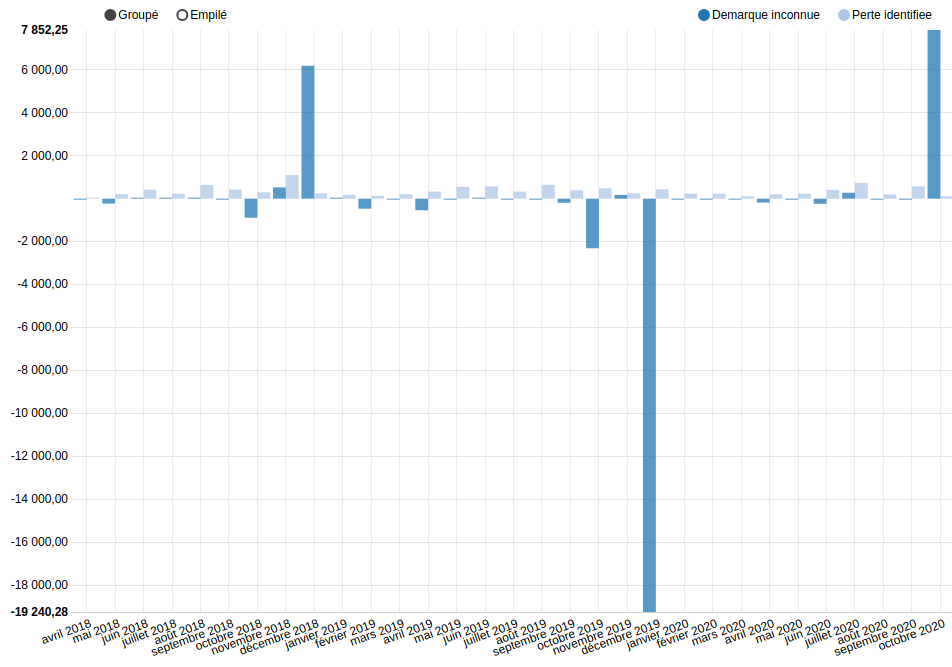
Les données affichées ne tiennent compte que des pertes depuis le passage en version 8 de Odoo : le 8 Avril 2018.
Il peut arriver qu'il y ait des valeurs négatives, sur le tableau. Cela arrive si vous "découvrez de la marchandise". (Erreur en votre faveur)
Parfois une erreur de saisie fausse les statistiques, auquel cas il faut retirer de la sélection le ou les produits qui induisent en erreur et produisent des chiffres incohérents (filtre personnalisé > article est différent de xxx). Dans l'exemple ci-dessous, une erreur sur les oeufs (due à une confusion sur l'unité de mesure) provoque une fausse perte de plus de 700 000 €. En écartant l'article oeuf de la recherche, on obtiendrait un résultat moins inquiétant ! 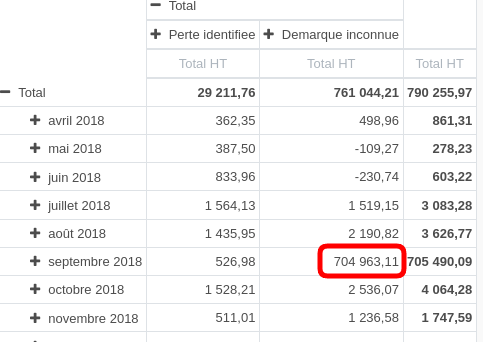
On peut ajouter du détail en sélectionnant dans les critères la catégorie d'article :